油漆应用是Microsoft App Family的长子。它从一开始就一直在那里,并得到了很大改善。但是,无论它有多好,它有时仍然会面临工作中的问题。就像,许多用户说他们的油漆和油漆3D应用在其Windows 11 PC上不起作用。因此,他们无法将其用于插图或任何其他目的。
如果油漆或油漆3D应用程序在Windows 11 PC上也无法正常工作,那么这不是您需要轻松摆脱涂料或油漆3D的唯一指南。提前阅读并学习解决Windows 11中的Paint应用程序的问题。
各种原因可能会使Windows 11 PC上的油漆或油漆3D应用程序无效。在本节中,我们将分享一些常见原因对于在Windows 11中不工作的油漆或油漆3D。因此,请阅读本节,并知道可能在PC上引起此问题的原因:
- PC中的临时问题
- 应用程序中的错误和故障
- 缺乏行政权利
- 最近安装的字体
- 损坏的Microsoft商店缓存
- 不正确的日期,时间,时区和区域
- 驱动错误
- 文件系统元数据的问题
- 罪魁祸首DLL文件
- 故障PC文件
- 过时的Windows 11
修复油漆或油漆3D在Windows 11中不起作用
有几种修复油漆或油漆3D在Windows 11中不起作用的方法。在本节中,我们将提及所有工作解决方案,以使油漆或油漆在Windows 11中再次工作:
1。使用Run打开它
在线论坛中的许多用户提到他们无法使用Windows搜索框在其PC上打开Paint或Paint 3D应用程序。如果您的情况相同,请用跑步框打开它。要使用管理权打开油漆,请按Windows + R,键入mspaint.exe在盒子里,击中进入。
2。重新启动您的电脑
修复油漆或油漆3D在Windows 11中不起作用的最简单,最常见的解决方法是重新启动PC。这样做将解决可能在Windows 11 PC上引起此问题的所有临时问题。因此,请考虑重新启动Windows 11 PC。您可能知道如何重新启动它。但是,如果您想确定这些步骤,请在下面检查它们:
1。同时按Alt + F4键以打开关闭窗户在PC上提示。
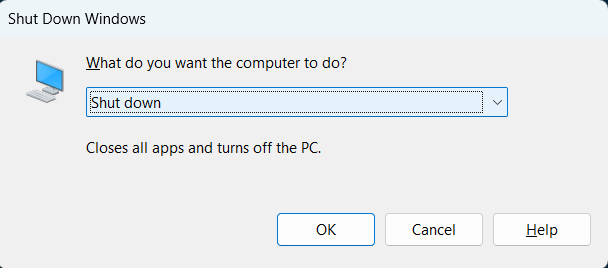
2。单击下拉列表关闭窗户提示,然后选择重新启动从中。
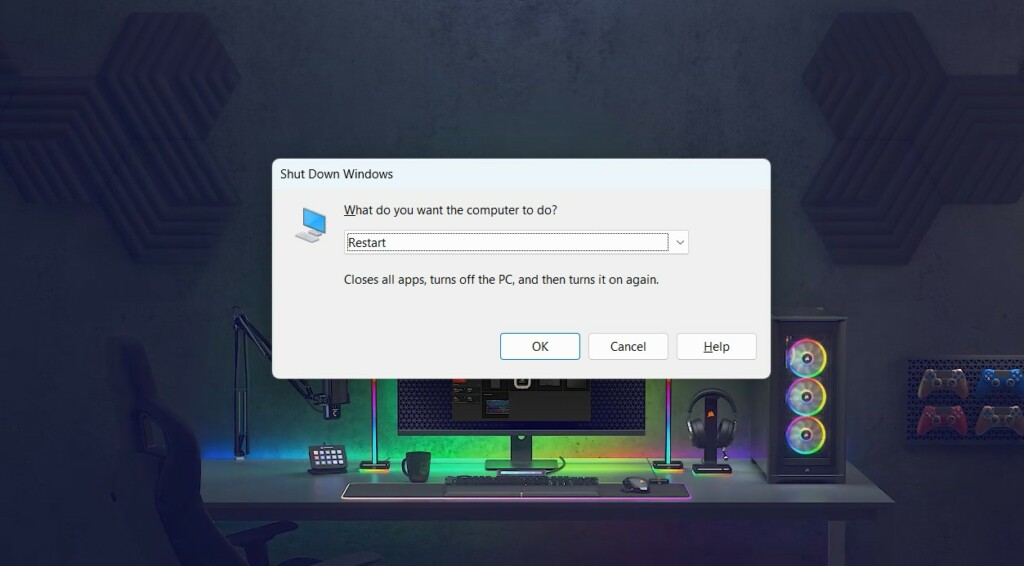
3。选择好的在提示的右下角,重新启动Windows 11系统。
4。完成后,执行相同的操作,使问题查看问题是否已解决。
3。以管理员的身份运行油漆应用
如果油漆应用在PC上未打开,请考虑以管理员的身份打开它。这是因为由于缺少管理员权利,该应用可能不会打开该应用程序。因此,请按照以下步骤打开PC上具有管理权的油漆应用程序:
1。在Windows搜索框, 类型画或者油漆3D,然后选择作为管理员运行从结果。
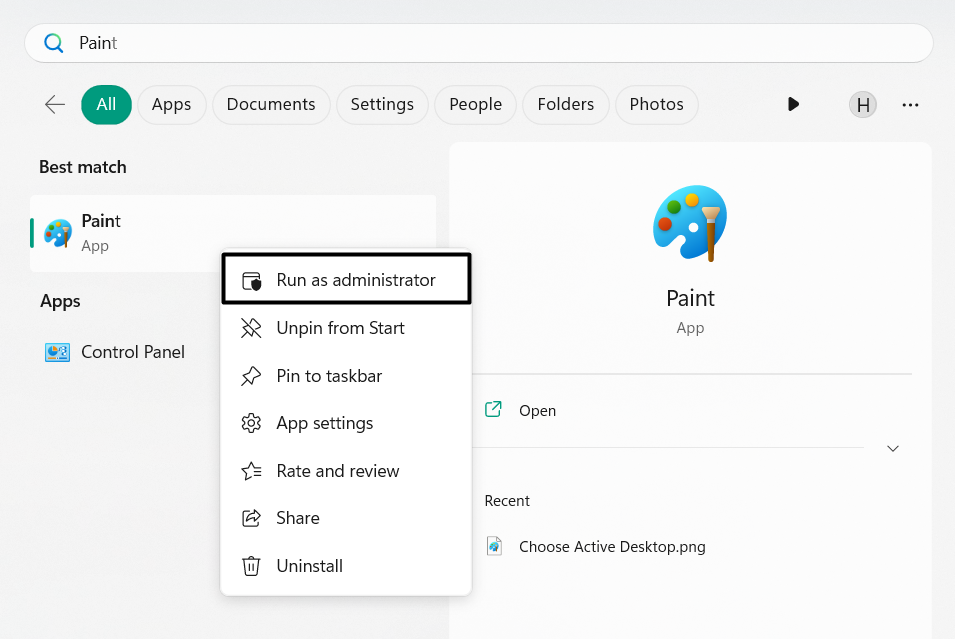
笔记:如果您看不到选项,请右键单击搜索结果中并选择作为管理员运行。
2。在新提示中,单击是的按钮以允许油漆应用程序使用管理权打开。
4.强制退出油漆应用
如果特定功能在油漆应用中不起作用,我们建议您强迫退出并关闭在您的电脑上。这将通过其功能来解决所有临时问题,并希望能够再次工作。以下是关闭Windows 11中油漆应用并重新启动的步骤:
1。打开任务管理器实用程序在您的PC上,在其中寻找运行画或者油漆3D 应用程序。

2。右键单击相同的过程,然后从右键单击菜单,选择结束任务强迫关闭它。
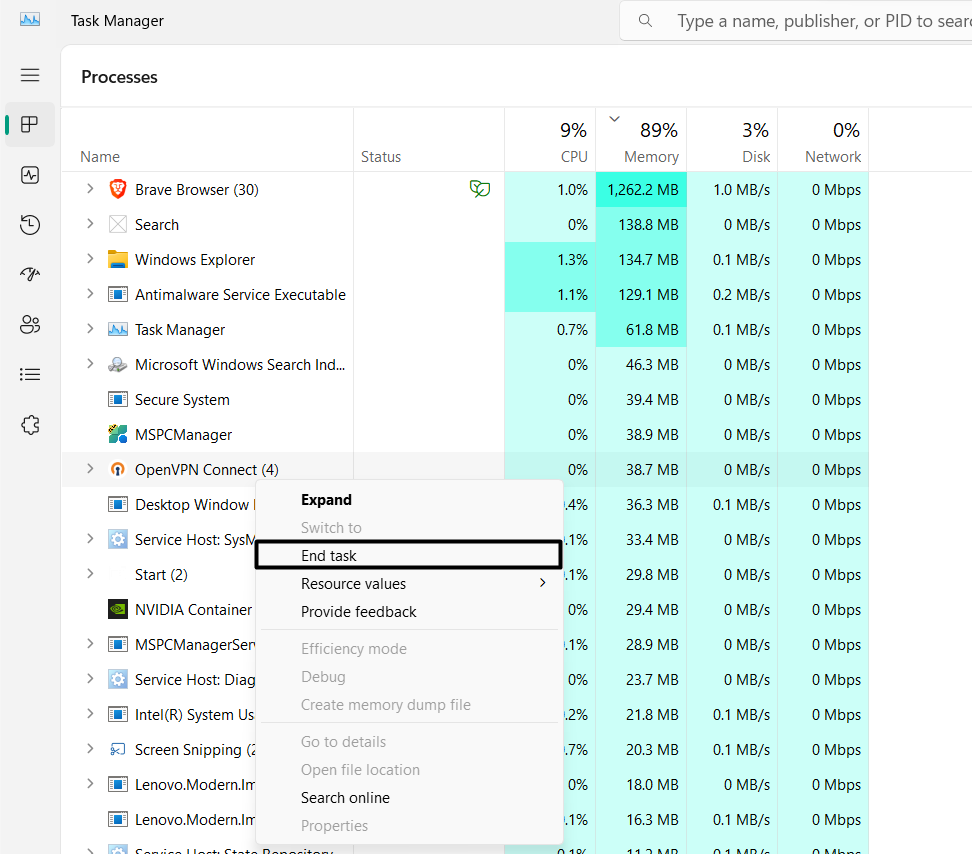
3。关闭应用程序后,打开油漆或油漆3D应用程序,并检查问题现在是否消失。
5。维修或重置油漆应用程序
使油漆应用在PC上再次工作的另一种方法是修理并重置。修复功能将扫描应用程序是否有问题并自动修复它们。而重置将通过从系统中删除其保存的数据来刷新它,并且很可能会解决此问题。要知道如何维修或重置Windows 11中的油漆,请按照以下步骤操作:
1。前往应用部分设置应用程序,然后选择安装的应用程序在下一个屏幕上。
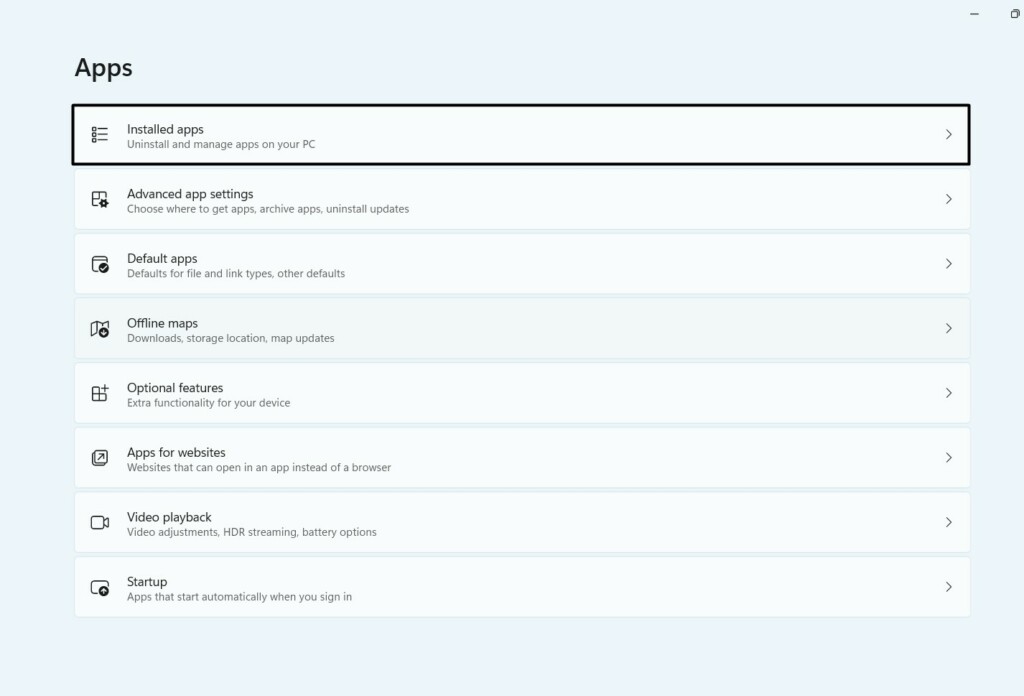
2。在安装的应用程序窗口,搜索画或者油漆3D 应用程序使用搜索框。

3。在程序旁边,选择三个点(…)。从下拉列表中选择高级选项。
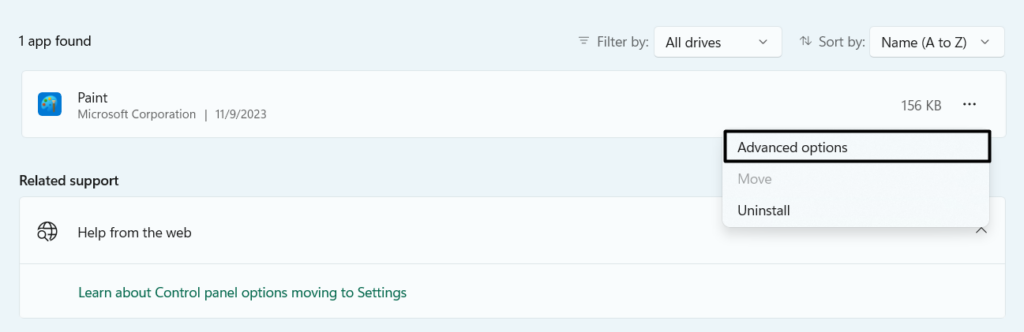
4。在高级选项窗口,滚动到重置然后单击维修开始修复它。
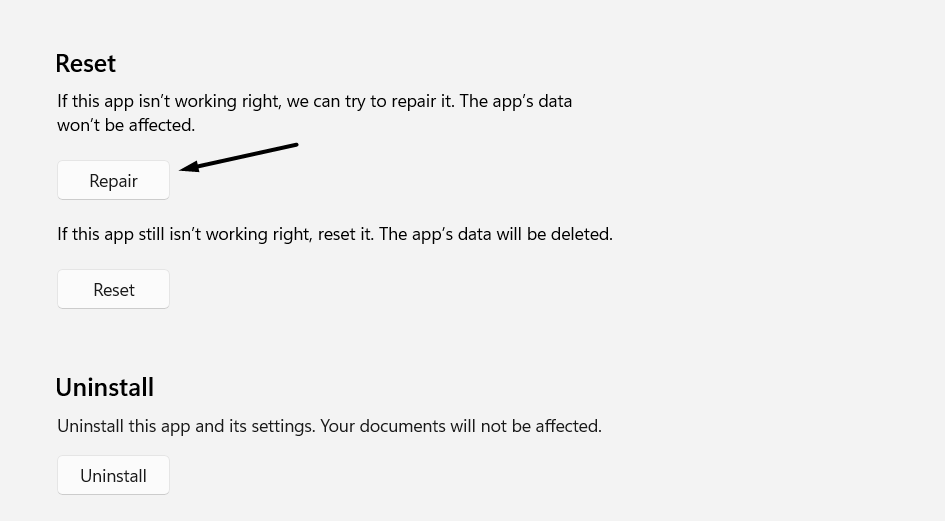
5。修复油漆或油漆3D应用程序后,选择重置通过删除数据来刷新它。
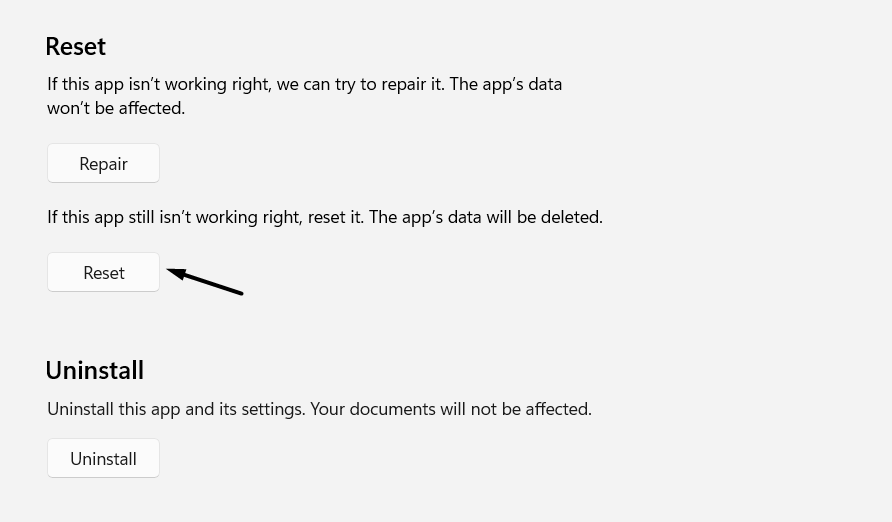
6。关闭设置窗口并重新启动Windows 11 PC以检查问题的状态。
6。执行Windows商店应用程序故障排除器
Paint App是Windows 11中的一个内置应用程序,新操作系统具有解决内置应用程序问题的特殊工具。你需要运行Windows Store应用程序工具在您的PC上解决这些问题。请按照以下步骤了解如何执行此工具:
1。继续进行故障排除部分设置应用程序,在其中选择其他故障排除选项。
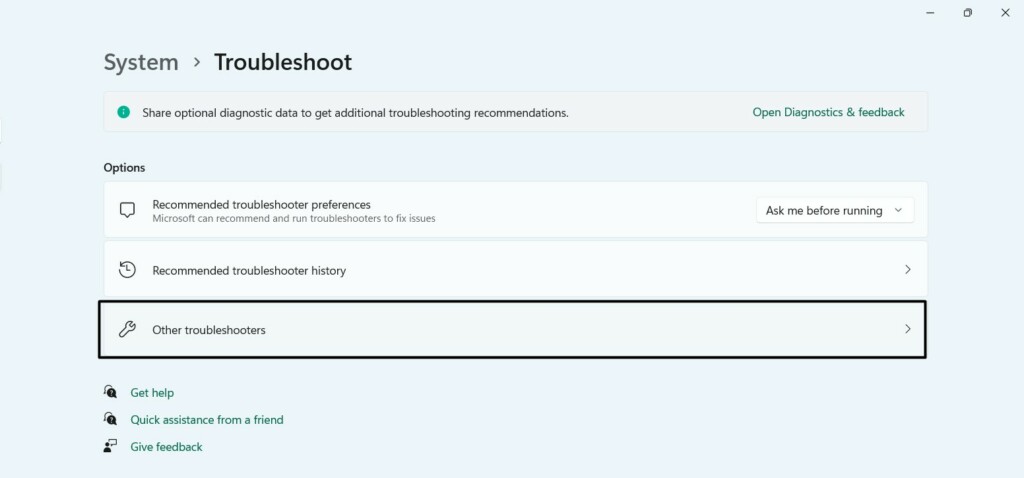
2。在下一个窗口中,下面其他的, 寻找Windows Store应用程序然后单击跑步旁边。
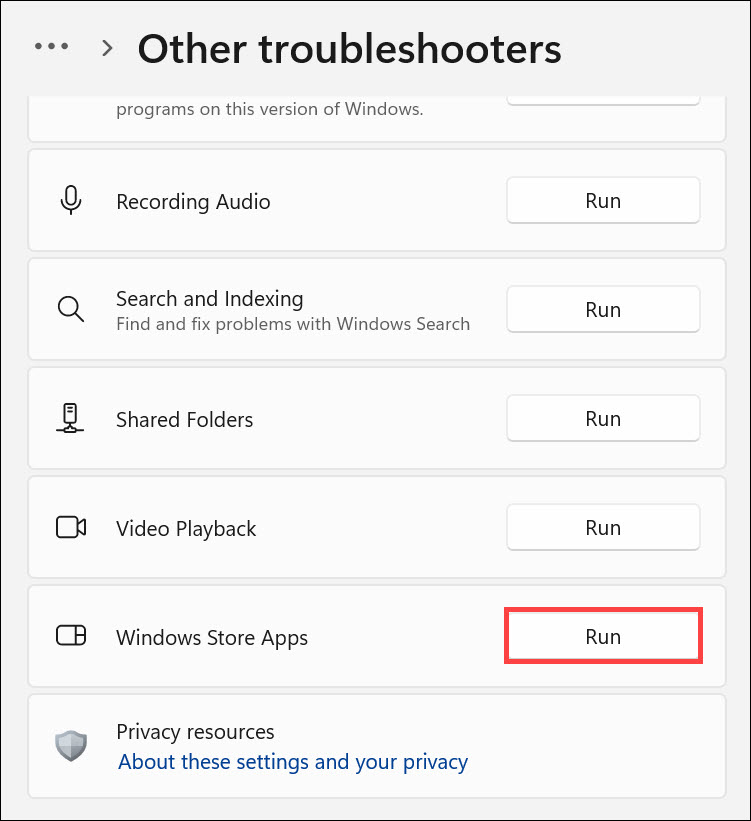
3。请按照屏幕上的说明开始在Windows 11 PC上启动故障排除过程。
7。删除最近安装的字体
这听起来可能无关。但是,您最近在PC上安装的字体可能会引起此问题。因此,如果您最近安装了任何字体,删除它们。要知道如何删除Windows 11中的已安装字体,只需按照以下提示:
1。打开设置应用程序在您的电脑上,去个性化左边的类别。
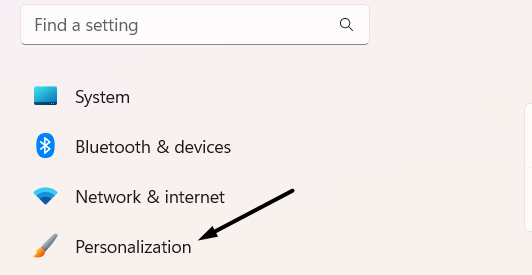
2。在个性化窗口,选择字体,然后找到您最近安装的自定义字体。
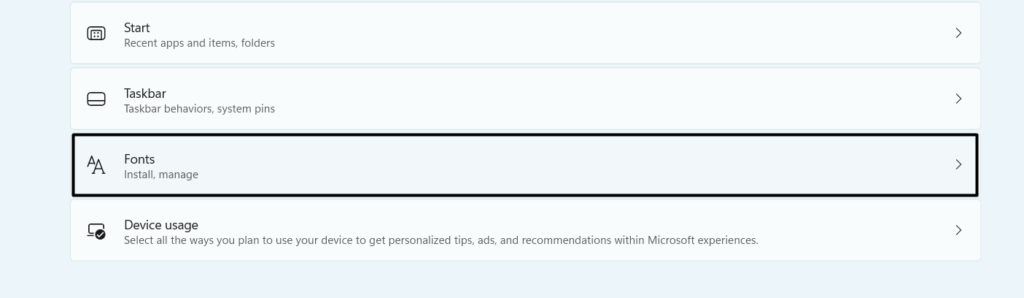
3。选择字体,然后单击卸载按钮以从Windows PC或笔记本电脑中删除字体。
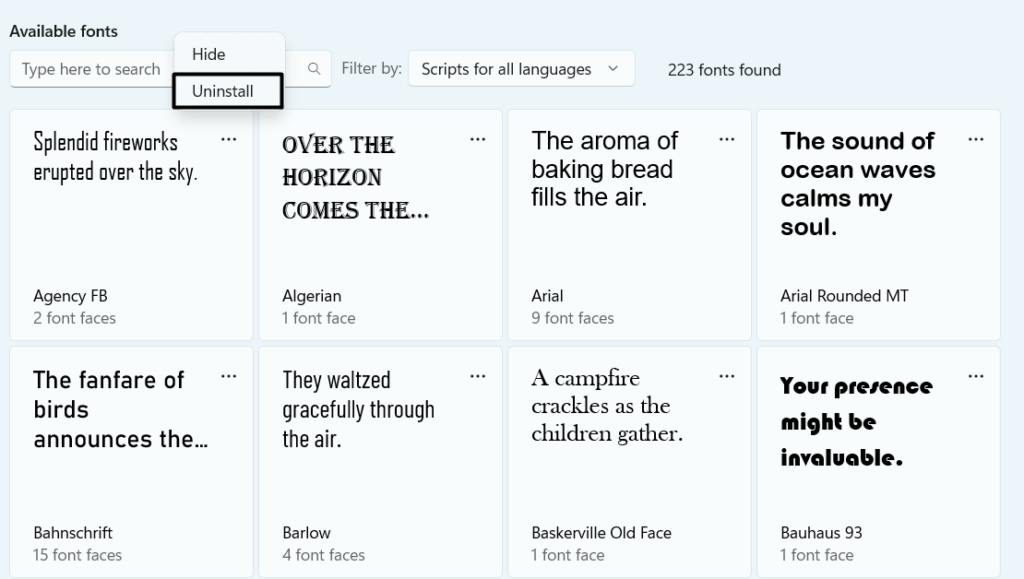
4。使用最近安装的其他字体进行操作,然后在PC上检查问题的状态。
8。清除Microsoft商店缓存
Microsoft Store的缓存可能已损坏,这可能会影响油漆应用程序的工作。在这种情况下,您需要清除Microsoft商店的缓存从PC中检查是否解决了问题。这将刷新应用程序并修复油漆或油漆3D无法正常工作。您可以检查以下步骤以了解如何清除Microsoft Store的缓存:
1。要重置Microsoft商店的缓存,请按Windows + R打开运行箱在系统上。
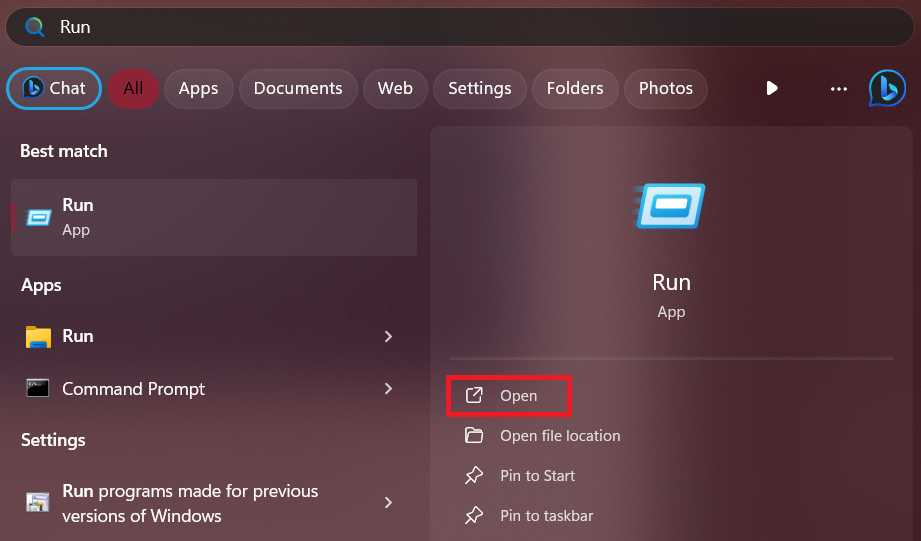
2。在运行箱,复制纸wsreset.exe然后按进入删除Microsoft Store CACHE。

3。删除缓存数据后,重新启动Windows 11计算机并确认问题的状态。
9。运行Microsoft安全扫描仪工具
如果油漆或油漆3D应用程序仍无法正常工作,则恶意软件和病毒可能会影响其工作。在这种情况下,使用Microsoft安全扫描仪工具从PC中找到并将其删除。请按照上述提示这样做:
1。点击下载Microsoft安全扫描仪(32位)或者下载Microsoft安全扫描仪(64位)下载安装文件。
2。安装了Microsoft安全扫描仪后,将其打开并选择要运行的扫描。
3。单击相应的按钮开始扫描,然后完成后,在以下文件夹中检查结果:
%SystemRoot%debugmsert.log
4。最后,重新启动Windows 11 PC,以确认固定油漆或油漆3D是否固定。
10。重新安装涂料3D
如果更新油漆或油漆3D应用程序无助于您解决问题,请考虑重新安装它在您的电脑上。这将从设备中删除其数据,并希望修复油漆或油漆3D无法正常工作的问题。因此,请按照以下步骤知道如何重新安装Paint 3D程序:
1。打开Windows搜索框, 类型画在其中,右键单击它以获取弹出菜单。

2。从右键单击菜单中,选择卸载,,,, 然后单击卸载按钮删除它。
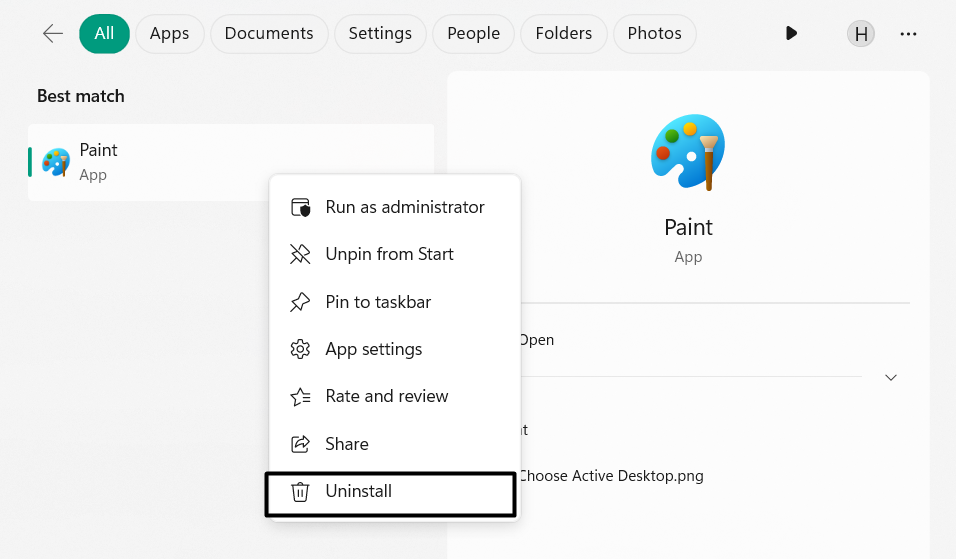
3。删除Paint 3D应用程序后,单击这里重新安装PC上的油漆或油漆3D应用程序。
11。更新Paint 3D应用程序
在油漆3D程序中修复错误和故障的一种方法是通过Microsoft Store进行更新。更新应用程序后,它应该正常工作。请按照以下步骤知道该怎么做:
1。启动Microsoft Store在计算机和顶部搜索框中,键入油漆3D应用程序。

2。选择油漆3D从搜索结果中选择更新按钮下方进行更新。
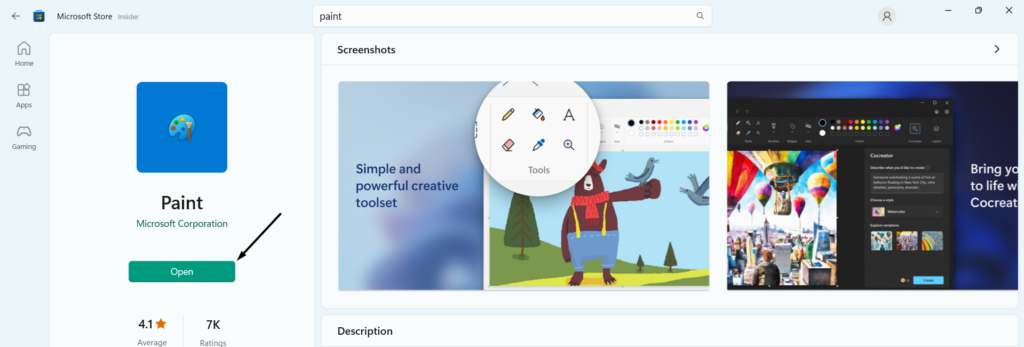
12。设置正确的日期,时间,时区和区域
有时,由于不正确的PC日期,时间,时区和区域,这些应用不会在PC上打开。所以,我们建议你确保正确配置了所有PC的设置。您可以检查以下步骤以了解如何在Windows 11中确保相同的步骤:
1。在设置程序,去时间和语言部分以访问一个屋顶下的所有选项。
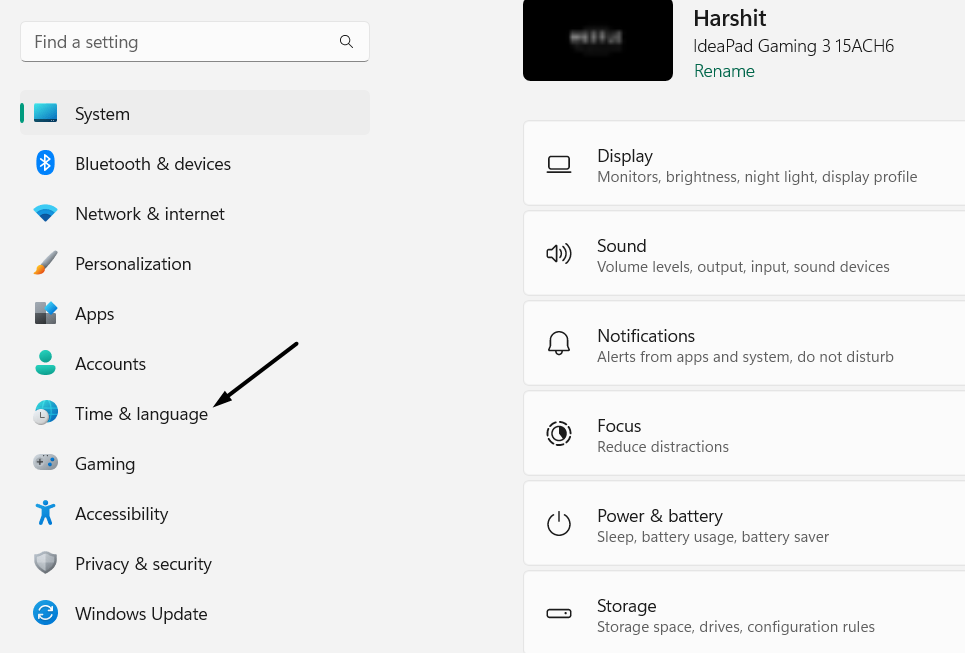
2。在下一个屏幕上,确认所有选项,例如PC的日期,时间,语言和区域。
13。运行CHKDSK扫描
在线论坛上的一些用户说,磁盘错误也可能在您的PC上引起此问题。因此,我们建议您运行CHKDSK扫描在您的PC上扫描硬盘驱动器以获取文件系统错误,并将其报告给您。如果您想知道如何执行它,请检查以下步骤:
1。打开文件资源管理器实用程序,去这台PC从左侧,右键单击主存储驱动器。
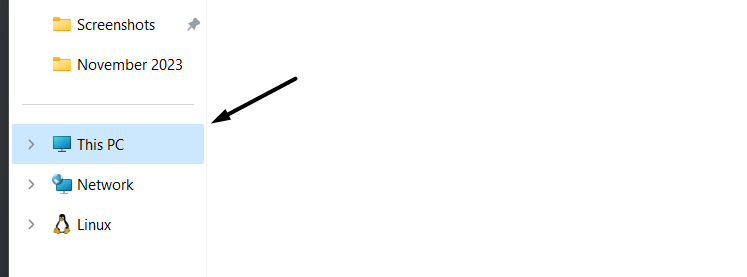
2。从上下文菜单中选择特性,然后继续工具其中的部分。
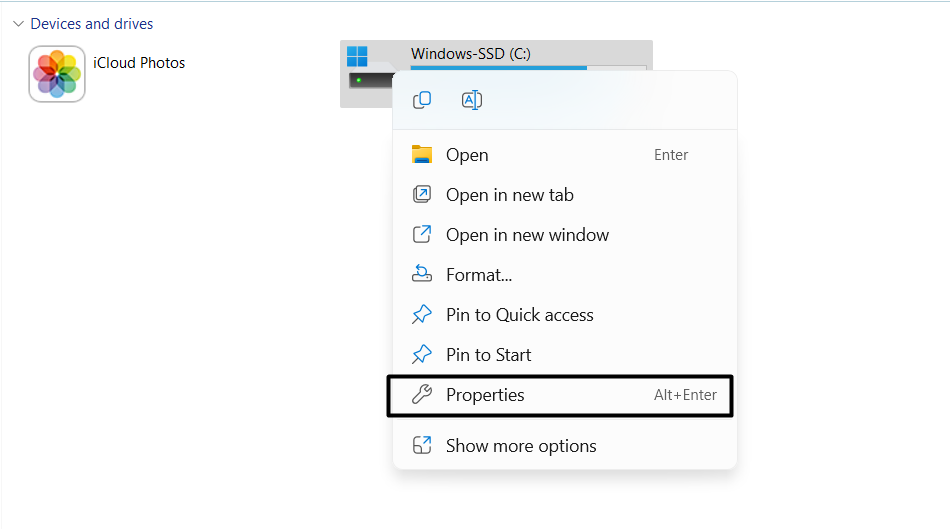
3。在工具选项卡,单击查看在下面错误检查打开错误检查窗户。

4。选择扫描驱动器选项以搜索所选硬盘驱动器中的错误并修复它们。
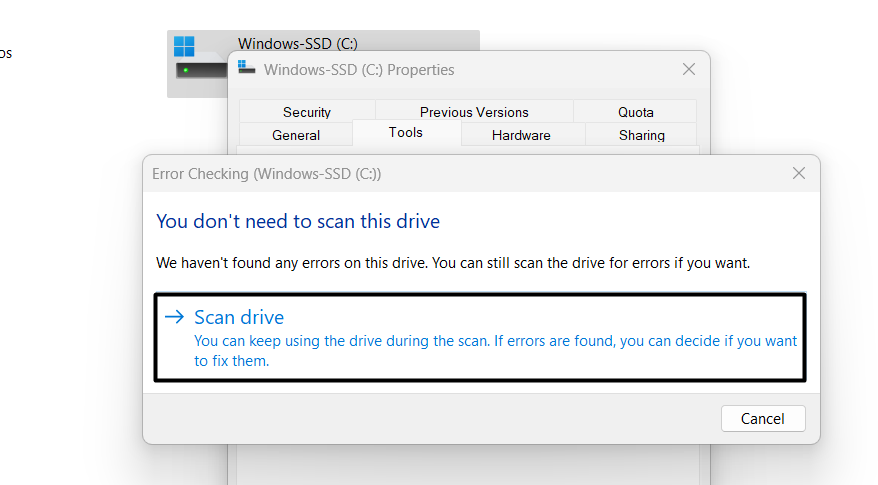
5。最后,检查硬盘驱动器中是否发现新错误。如果是,请按照屏幕上的步骤进行修复。
14。重新注册潜在的DLL文件
Windows 11中无效应用程序不起作用的原因之一可能是DLL文件的损坏。在这种情况下,您需要重新注册DLL文件在您的电脑上。要知道如何在Windows 11中再次注册这些文件,请按照以下提示进行操作:
1。要重新注册BAD DLL文件,请打开命令提示应用程序在PC上具有行政权利。
2。在命令提示窗口,复制下面提到的命令并命中进入:
regsvr32 c:windowssystem32actxprxy.dll3。最后,等待该过程完成,一旦完成,请确认油漆应用程序是否正常工作。
15。运行系统文件检查器
损坏的系统文件还可能使PAIN应用程序在PC上无功能。在这种情况下,我们建议您运行系统文件检查器(SFC)扫描在您的设备上搜索不良系统文件并修复它们。下面,我们添加了运行SFC扫描的步骤:
1。在“高架命令提示符”窗口中,键入SFC /Scannow命令,然后按输入密钥。
2。让SFC扫描在您的系统上执行并修复所有损坏的操作系统文件。
16。还原窗口
将Windows 11恢复到以前的系统还原点也可以通过Paint应用程序解决此问题。因此,如果您已经在Windows 11 PC上有一个还原点,请在油漆应用程序正常工作时使用它返回州。以下是执行相同的步骤:
1。打开系统配置应用程序并导航到它引导从顶部菜单栏中的选项卡。
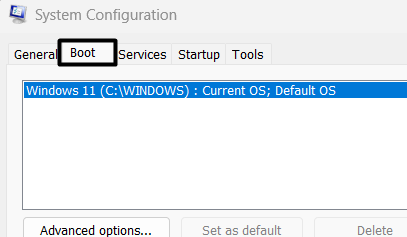
2。在引导标签,下引导选项,选择安全引导选项,然后网络复选框。
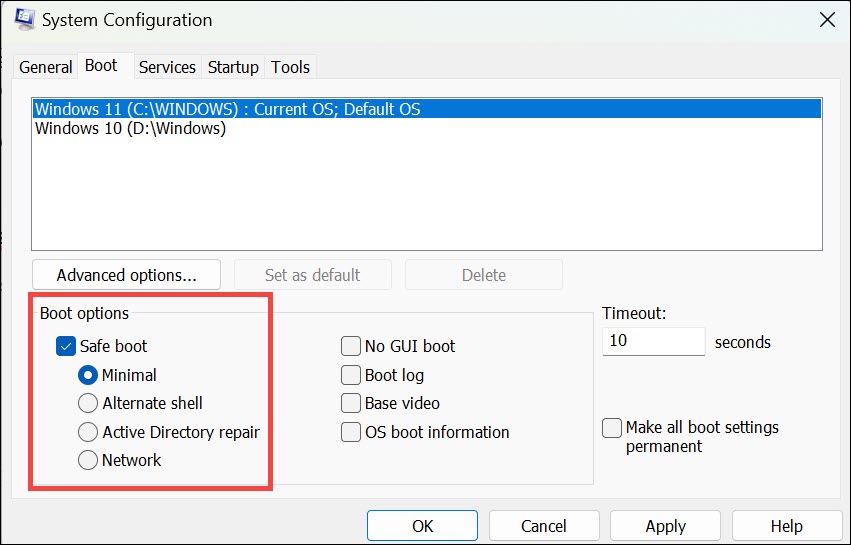
3。然后,选择申请按钮,转到服务从顶部导航菜单中的选项卡。
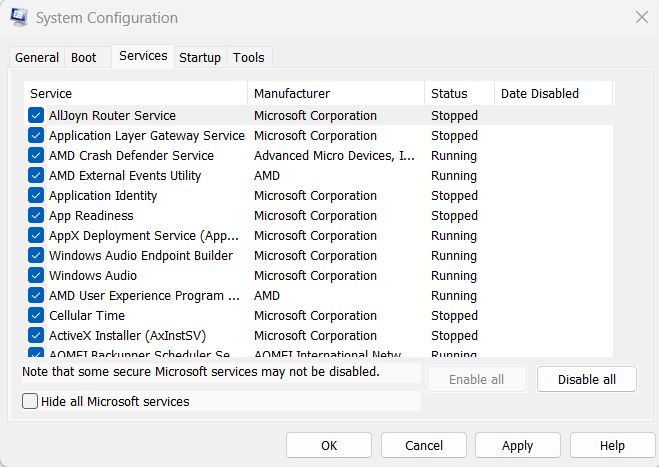
4。选择隐藏所有微软服务, 进而禁用全部禁用非Microsoft服务。
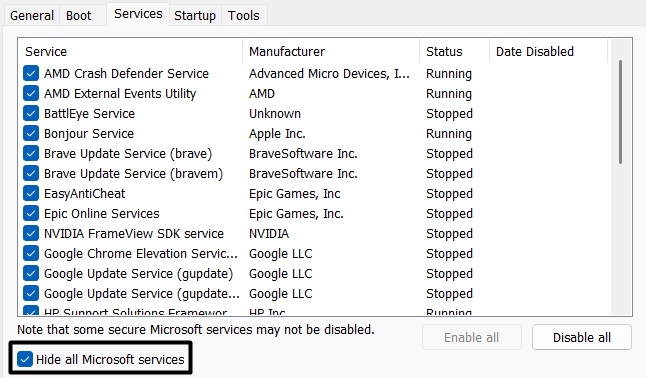
5。关闭所有 非Microsoft服务,重新启动您的计算机,并检查油漆问题是否消失。如果是,则意味着第三方应用程序正在引起此问题。要找到真正的罪魁祸首,请一个一个一个一个一个一个卸载所有外部应用程序,并在此过程中检查问题的状态。
常见问题解答
如何在Windows 11中启用Paint 3D?
您可以从Windows 11 PC上的Microsoft Store程序下载并安装Paint 3D应用程序。
为什么油漆在Windows 11中不起作用?
在Windows 11中使用Paint应用程序不起作用的原因可能有多种,例如最近安装的字体,损坏的Microsoft Store Cache,不正确的日期和时间等。
如果油漆3D不起作用该怎么办?
如果您的Paint 3D应用程序无法在PC上正常工作,请强迫并重新启动它。如果这没有修复PC上的油漆或油漆3D无法正常工作的问题,请从PC上清除其缓存。
Windows 11支持油漆吗?
是的,Windows 11支持传统的油漆应用程序。不仅如此,它还带有一个油漆3D应用程序。
油漆3D不在Windows 11中吗?
Paint 3D在最新的Windows 11中可用。但是在某些Windows 11 PC中,它没有预安装。
结论
Windows 11中的油漆或油漆3D应用程序使我们可以在空白的画布上看到我们的想法和想法。但是像其他所有Windows 11应用程序一样,它有时也会在PC上正常工作时遇到问题。
如果油漆程序在Windows 11计算机上无法正常工作,我们希望该修复指南可以帮助您修复它。最后,请告诉我们哪种提到的解决方案可以帮助您修复Windows 11中不起作用的油漆或油漆3D。
